
記事の内容:
Instagramの写真を処理すると、プロファイルを1つ作成できます スタイル、画像をより明るく、より面白くします。 モバイルのリストへ アプリケーションには、以下のために設計された100を超えるオプションが含まれます。 セルフィーの処理、オブジェクトの削除、フィルターの追加。
電話で写真を処理するためのアプリケーション
PlayマーケットとAppStoreで利用できるアプリはたくさんあります できること:
- ステッカーと視覚効果を追加します:3D、GIFアニメーション。
- フィルタを適用し、「明るさ/コントラスト」を変更します。
- 肌のレタッチ、メイクの追加、適切な位置付け 光。
編集ツールは、 追加料金。 iOSおよびAndroidの最新バージョンが登場しました 編集機能。
InstagramのAndroidで写真を処理するには、 すべきこと:
- ギャラリーに移動-処理する写真を選択します。
- 下部のパネルで、ボタンをクリックします 「変更。」

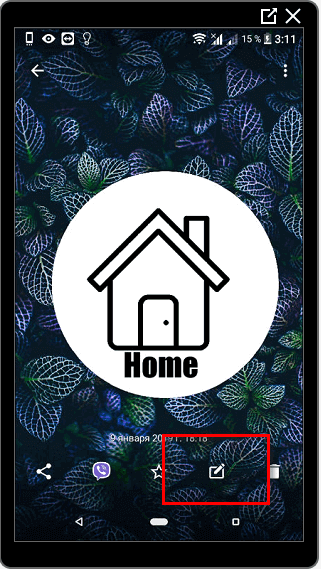
- リストで、標準エディターを選択します。

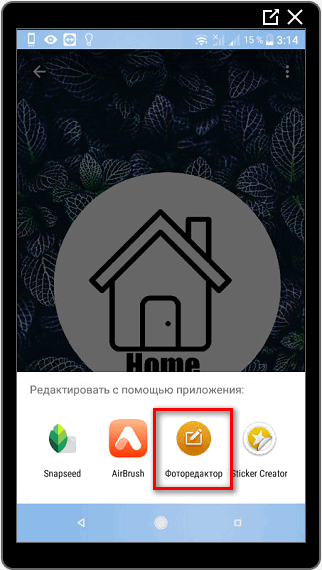
- 基本的なツールを使用して光を調整し、 フィルターを適用します。
iPhoneの場合:
- 「フィルム」-写真を完全に開きます スクリーン。
- 右上隅には「編集」があります。
- [自動改善]をクリックして、フィルタを切り取るか適用します。
電話で利用可能な処理ツールの数 標準エディタ-小さい。 したがって、多くのユーザー 公式のコンテンツストアを専門的に利用する 写真をレタッチします。
Vsco
膨大な数のInstagramで写真を処理するためのアプリケーション フィルター。 利用可能な機能のリストには、変更だけでなく 静止画像だけでなく、ビデオファイルでも動作します。
基本バージョンをインストールすると、ユーザーは最低限の 標準フィルターのセット。 機能を拡張するには、次のものが必要です 有料サービスのパッケージを購入するか、ハッキングされたバージョンを使用する アプリケーション。

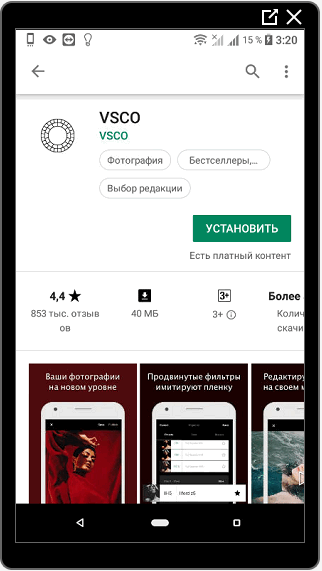
編集ツールは次のとおりです。
- エフェクトとフィルターの追加。
- 色補正:コントラスト、照明、影、陰影。
- 画像の解像度を変更します。
- 1つの画像をレタッチするためのアドインを作成する スタイル。

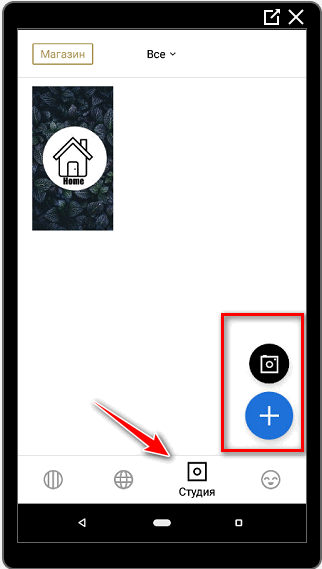
最高の写真処理アプリを活用するには Instagramは次のとおりです。
- 公式AppStoreまたはPlayMarketストアを開きます。
- 「VSCO」という検索を入力し、最初のをダウンロードします 提案されたオプション。
- インストール後-プロファイルを登録します。

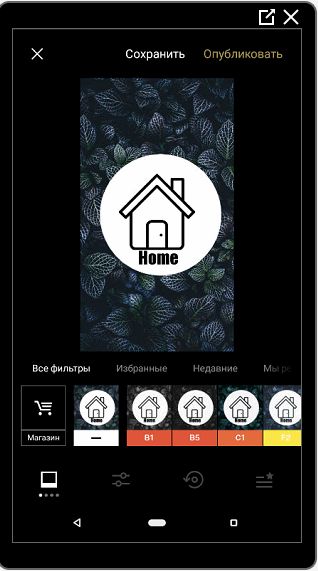
登録-写真をメモリに保存することの保証 アプリケーション。 必要に応じて、ファイルをモバイルに保存できます デバイス、ソーシャルネットワークに公開します。 編集中 おそらく、アプリケーションのメインセクションの[インポート]ボタンを使用します。
スナップシード
視覚的にトーンを調整し、余分な部分を削除するために使用されます オブジェクトとカラーパレットの選択。 たとえば、 冷たいトーンの写真の処理、ユーザーは調整する必要があります 「温度」。
SnapSeedは、視点の変更と背景の変更に使用できます。 のために 異常な効果のファンは、いくつかの 同時に層。 
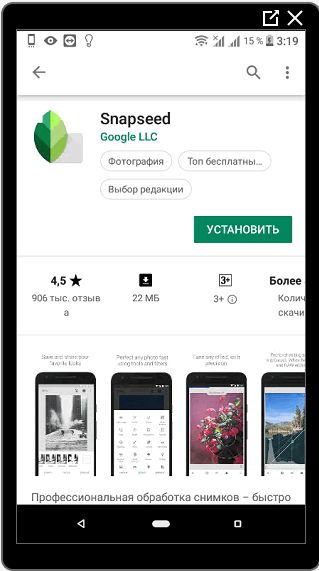
アプリケーションは登録する必要はありませんが、いくつかの機能がブロックされています プレミアムパッケージを購入する前に。
Instagramの写真を編集するには、次のことを行う必要があります。
- Snapseedの公式バージョンをダウンロードしてインストールします。
- 画面の中央をクリックして、写真をインポートします ギャラリー。
- アプリケーションがメディアファイルにアクセスできるようにします。
- 写真を選択-画面の下部をクリックして 「ツール」。

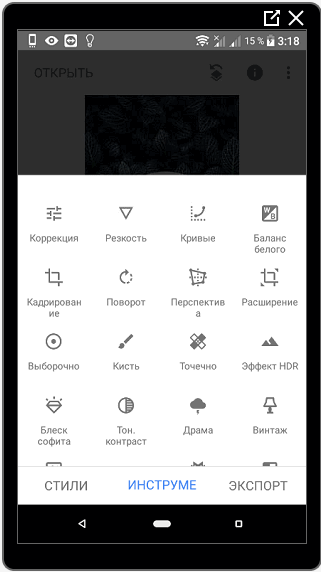
レタッチ後、セクションに移動します 「エクスポート」し、適切なオプションを選択します。 できる 電話、ソーシャルネットワーク、クラウドストレージに保存されます。 以前に処理されたすべての画像は、アプリケーションメモリに保存されます。 削除 コピーは、モバイルデバイスのキャッシュをクリアする場合にのみ可能です。
SnapSeedを使用すると、次のようなスタイリッシュな処理を作成できます。 コンピューター。 例は、拡張機能が利用可能なHDR機能です。 画像のトーン、明るさ、シャープネス。 パラメーターを正しく指定する 色、ピンク、白、ベージュの空白を作成できます 色。 将来的には、以前に選択したアドオンを適用します。
Facetune
のために設計された人気のアプリの一つ 自分撮りを編集します。
注:iOSとAndroidのバージョンは異なります。 アナログは エアブラシ
美しい処理のために、サイズ変更機能が提供されています。 目、口、身体部分の縮小または拡大。 楽器 「ホワイトニング」は「ハリウッド」の作成に適しているだけではありません 笑顔だけでなく、背景を明るくします。 Facetuneは 写真で人気のあるグレースケール効果。
- 回答が見つかりませんでしたか?質問してください。回答を準備してお送りします メールで
- 強力なInstagramアカウントのアップグレード

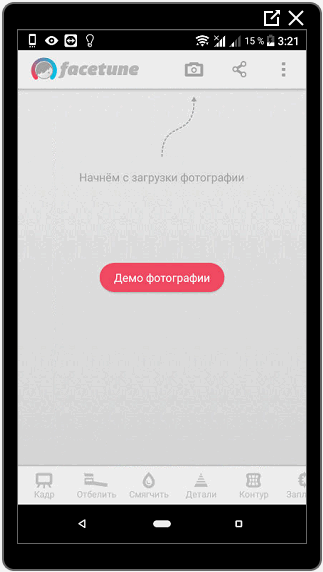
アプリケーションをダウンロードすると、ユーザーにテンプレートと この関数またはその関数の使用方法を指示します。 追加する あなたの画像:
- Facetuneをダウンロードしてインストールします。
- 最初の指示の後、上部パネルをクリックします カメラアイコンのツール-[カメラ]または[開く] 写真。

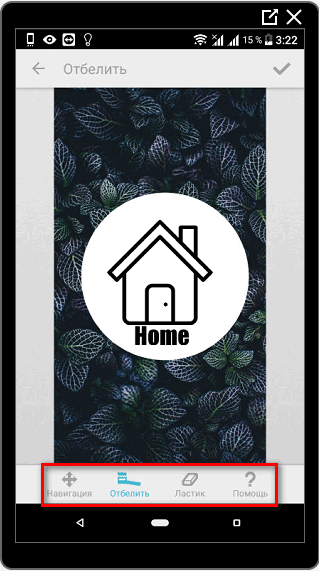
- 編集の最後に、アイコンを選択します 共有-保存。
- デバイスの内部ストレージを指定します。
-> Описание возможности Свободные руки в Инстаграм
注:AppStoreには、同じ2つのアプリケーションがあります 名前ですが、オプションの1つに数字「2」があります。 無料です 障害のあるバージョン。 Androidのみ 有料形式またはデモ。
コンピューターで写真を処理するためのプログラ�
PCの場合、オンラインバージョンには多くのプログラムとユーティリティがあり、 オフライン モバイルエディターとは異なり、ユーザーは サービスまたはフィルターの追加パッケージを購入する必要があります。 圧縮なしで処理するためのプログラムの利点、および したがって、元の品質が維持されます。
Instagramやその他のソーシャルネットワークに投稿する場合、 画像は必要な形式に自動的に調整されます。
Windowsオペレーティングシステムには2つの標準があります 編集者-ペイントと写真。 画像に追加できます ラベル、オブジェクト、切り抜き、フレームの作成。 実用性 「写真」はより機能的です:フィルタと 色補正。
Instagramの画像をすばやく編集するには、 すべきこと:
- フォルダー内またはデスクトップ上の画像を選択します。

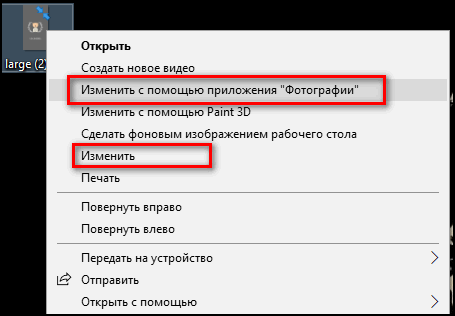
- 右クリック-「変更 写真。」

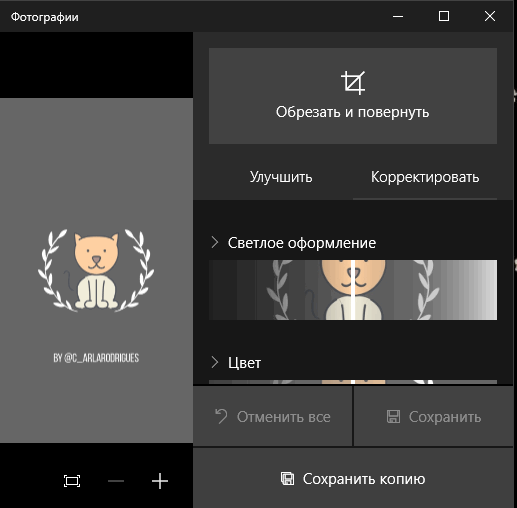
- フィルターを指定し、補正セクションでライトを調整し、 コントラスト。
- 作成後、「コピーを保存」をクリックします (別の画像が「コピー」と表示されます)または「置換 写真。」
後者のオプションを使用する場合、元のファイル 削除されます。 編集の最後に、ユーザーは次のことができます USBケーブルを介してモバイルデバイスに画像を転送する、または クラウドストレージを活用します。 PC同期により、 画像をすばやくダウンロードして、すぐにソーシャルに投稿する ネットワーク。
CS Photoshop
画像を編集するためのプログラム、 視覚効果と3Dを追加します。 セクションで 「画像」、ユーザーは選択できます 光とコントラストの自動調整。 フォトショップ用 作成できるグラデーション フィルター。

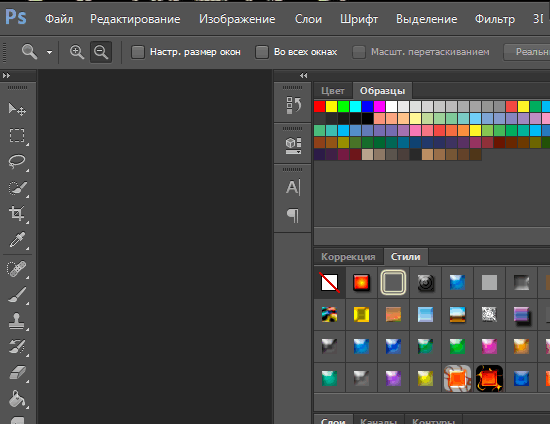
公式バージョンのダウンロードは、パッケージを購入した後にのみ利用可能です サービス。 ハッキングはPC所有者の間で一般的です。 最後 バージョン-CS7、毎年更新され、追加されます 新機能とツール。 更新されたバージョンをダウンロードするには、 プログラムを再度購入することを申し出ました。
PhotoshopでInstagramの写真を編集するには:
- プログラムを開きます。 ファイル-開く。

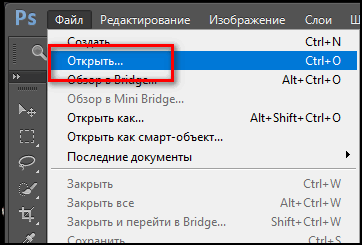
- フォルダとドキュメントのリストで、目的の画像を選択します。
- 画像-補正-明るさとコントラスト。

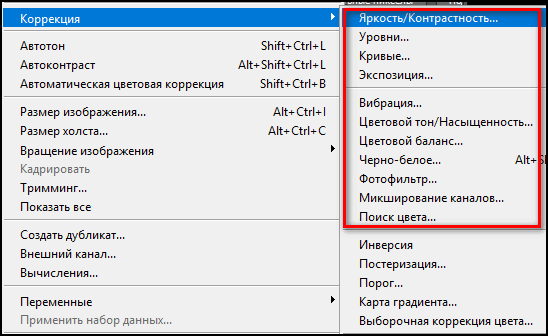
- 編集の最後に、「ファイル」をクリックします- 名前を付けて保存-名前と必要な名前を入力します フォーマット。
画像は、ユーザーが選択したストレージに保存されます。 ユーザーは無料のプレスセットをダウンロードできます(アドオン 写真処理)1つのスタイルで写真を変更します。
Instagramに投稿するには、サイズを1080 pxに調整する必要があります 1080.画像は正方形にトリミングされ、 出版。 元の形式が収まらない場合は、次の形式で切り抜くことができます 標準の切り抜きツールを使用します。
Adobe Lightroom
このプログラムは以前と同じ会社のものです。 特徴 色補正を微調整し、色合いを改善する 「処理用の空白」を作成する画像。 グラフィックデザインの専門家だけでなく、 一般ユーザー。 
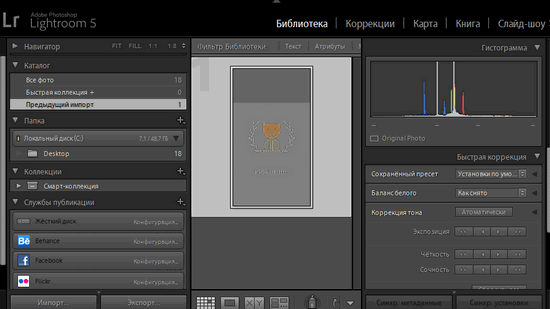
注:LightRoomはAppStoreのスマートフォンでも利用できます。 プレイマーケット。 モバイル版では登録が必要です。
写真の移動とさらなる編集が行われます 輸入を通じて。 処理後、次の名前で保存できます 単一の画像またはフォルダー、ソースおよびレタッチ済み コピー。 Photoshopとは異なり、一般的な修正用に設計されています 色合いと色合い。
-> Конференция в Инстаграм: описание функции
スナップショットを編集する方法の手順:
- プログラムをダウンロードして実行します。
- ファイル-インポート-画像の保存場所を示します。
- LightRoomウィンドウで、さらに調整するファイルを選択します。 写真を切り替えるには、をクリックします 「図書館。」

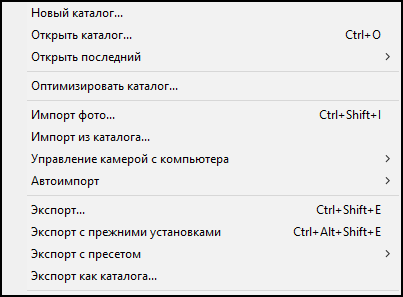
- 修正-パラメーターの設定または使用 プレスセット、編集に関するビデオチュートリアル。
- 保存するには:「エクスポート」-フォルダーを選択します 写真を保存します。

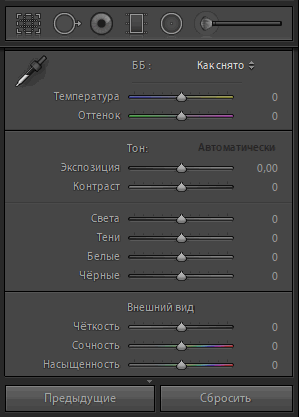
ユーザーは独自のプレスを作成できます。 すべてのショットに簡単に適用できます。 エクスポートする前に 画像、「ファイル」で選択する必要があります- プレスでエクスポートします。 編集する必要がある場合 一度に複数の写真が表示され、修正列に表示されます 「前へ」。
PXLRオンラインサービス
基本的なプログラムに加えて、Instagramのユーザーは興味があります フィルター、テクスチャ、フレームのカタログを備えたPXLRサービスと ステッカー。 コントラストと色の変更、レイヤーの追加、 「描画」モード。 写真を変更するには、登録する必要はありません- Expressバージョンは無料で提供されます。
プログラムの使用方法に関する指示:
- 公式ウェブサイトを開きます。

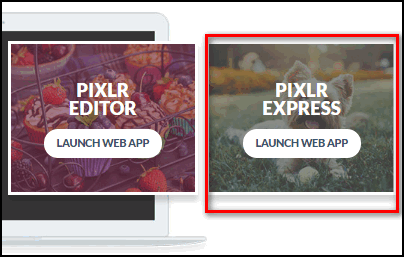
- サービスを選択するまでスクロールします-[エクスプレス]を選択します。
- 「ファイルを指定してください」というメッセージが表示されます-マーク 編集用のコンピューター画像。
- ツールバーには、フィルター、フレーム、テクスチャ、 テキストのフォント。


- 画像が作成されたら、左上隅をクリックします。 保存-スライダーを値「12」に移動します(改善されました 品質)。

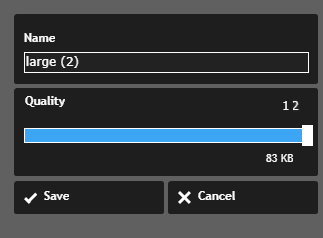
ビネットを使用して写真をトリミングしたり、暗くしたりできます 対応する関数を使用してコラージュを作成します。 細工された 画像をコンピューターに保存し、その後転送する必要があります PC上で便利な方法で。
注:PXLRサービスは、モバイルデバイスで利用可能です アプリケーションの品質。 ユーザーは他のバージョンをダウンロードできます: Editor、Pro、および新しい-X。後者は単純な処理を備えており、 スマートフォン上のアプリケーションの機能に似ています。
美しい写真編集の秘密
美しいInstagram写真の主な秘密は品質です ソースコード。 どのアプリケーションもピクセル化を処理できず、 モーションブラー。 低品質の写真を改善するには、 ユーザーは複数のコピーを作成するか、サイズを小さくする必要があります。 圧縮すると、画像はよりシャープになり、多くの欠陥が 気づかない。
処理例で見られる2番目のルール Instagramの写真-部屋の高レベルの照明。
写真を自宅で作成する場合、写真家は 十分な光の世話をします。 暗いショット さらに、携帯電話のカメラの焦点を処理するのがより難しい そのような状況での撮影用には設計されていません。 
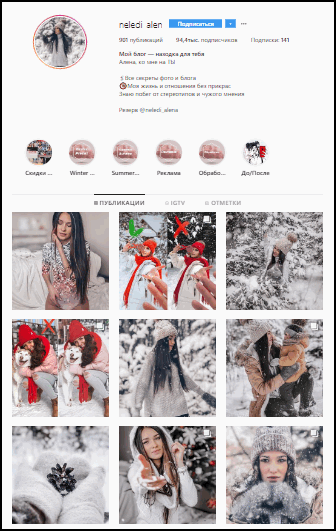
第三のポイント:「自動」補正を使用しないでください 内蔵カメラの設定。 このモードは、作成に適しています 自撮り。 メインで写真について話している場合-設定することをお勧めします ホワイトバランス。 「自動」にはぼやけたショットが含まれ、改善されています モデルの外観と欠陥の除去。 同時に、写真を撮る あいまいでぼやけています。
4番目のルールは、アプリケーションを結合することです。 を使用して モバイル処理ツール、ユーザーがその機能に気づく 1つでは不十分です。 そのため、SnapSeedにはフィルターはなく、VSCOには 自分撮りを編集するための最小限のセット。

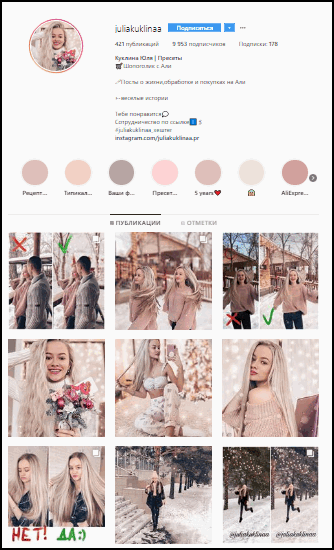
インスピレーションを得て、写真を適切に処理する方法を学びます ビデオチュートリアルをリリースするブロガーや このトピック専用の短い「ストーリー」。
